Hướng dẫn khôi phục cài đặt gốc cho điện thoại Android, iPhone chi tiết từ A đến Z
Đôi khi chỉ cần khôi phục cài đặt gốc là bạn đã có thể khắc phục được một số lỗi trên điện thoại. Vậy cách khôi phục cài đặt gốc cho điện thoại Android, iPhone như thế nào? Hãy cùng tìm hiểu qua phần chia sẻ dưới đây của META.vn nhé!
Cách khôi phục cài đặt gốc cho điện thoại Android, iPhone
Thế nào là khôi phục cài đặt gốc?
Khôi phục cài đặt gốc được dịch ra tiếng Anh là reset. Đây là quá trình đưa toàn bộ các cài đặt, dữ liệu của thiết bị về trạng thái như ban đầu khi mua. Việc này có thể giúp thiết bị khắc phục một số lỗi về phần mềm hoặc giúp người dùng xóa bỏ toàn bộ dữ liệu trên máy.

Có nên khôi phục cài đặt gốc điện thoại?
Rất nhiều người thắc mắc không biết có nên khôi phục cài đặt gốc điện thoại hay không, và nên khôi phục khi nào? Dưới đây là một số trường hợp bạn nên reset điện thoại:
Khi điện thoại bị xung đột phần mềm
Sau một thời gian sử dụng, điện thoại của bạn có thể sẽ xảy ra hiện tượng xung đột phần mềm. Lúc này, bạn có thể khắc phục bằng cách khôi phục cài đặt gốc cho điện thoại.
Khi bạn quên mật mật khẩu điện thoại
Nếu bị quên mật khẩu thì bạn sẽ không thể mở khóa và sử dụng điện thoại. Trong trường hợp này, bạn có thể reset lại điện thoại để mở khóa. Tuy nhiên, bạn sẽ không thể khôi phục được dữ liệu khi reset điện thoại.
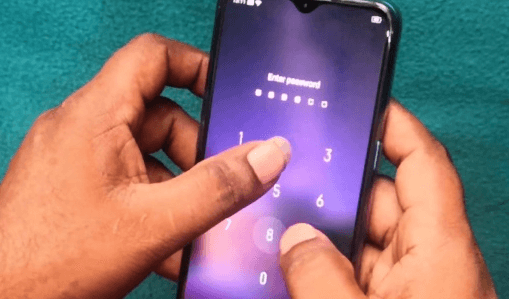
Khi điện thoại hoạt động với tốc độ quá chậm
Khi điện thoại chứa lượng dữ liệu lớn, hết dung lượng bộ nhớ trong thì máy sẽ hoạt động chậm hơn, hay bị "đơ". Vì thế, bạn cần khôi phục lại cài đặt gốc cho điện thoại để giải phóng dung lượng, giúp máy xử lý các thao tác nhanh hơn, tốt hơn.

Khi bạn muốn xóa toàn bộ dữ liệu
Reset là cách xóa toàn bộ dữ liệu trong điện thoại nhanh nhất mà bạn có thể dễ dàng thực hiện được. Bạn chỉ cần nhấn nút reset, máy sẽ xóa tất cả nội dung và cài đặt trước đó để quay về trạng thái đầu tiên khi mua.

Những lưu ý khi khôi phục cài đặt gốc cho điện thoại
Khi tiến hành khôi phục cài đặt gốc cho điện thoại, bạn cần lưu ý một số vấn đề như sau:
- Cần nhớ mật khẩu điện thoại và tài khoản Google để xác minh danh tính khi khôi phục cài đặt gốc trong trường hợp thao tác tại phần cài đặt của máy.
- Nên sao lưu dữ liệu quan trọng để tránh mất dữ liệu khi khôi phục cài đặt gốc.
- Cần đảm bảo điện thoại đã được sạc đầy pin và kết nối mạng khi reset.
- Thời gian reset điện thoại dài hay ngắn sẽ phụ thuộc vào lượng dữ liệu lưu trữ trên máy của bạn.
- Đối với điện thoại iPhone bản khóa mạng, sau khi khôi phục xong, bạn cần thực hiện các thao tác mở mạng.
- Những máy điện thoại iPhone đã Jailbreak và cài Cydia thì không reset được bởi nó sẽ làm iPhone bị treo táo.
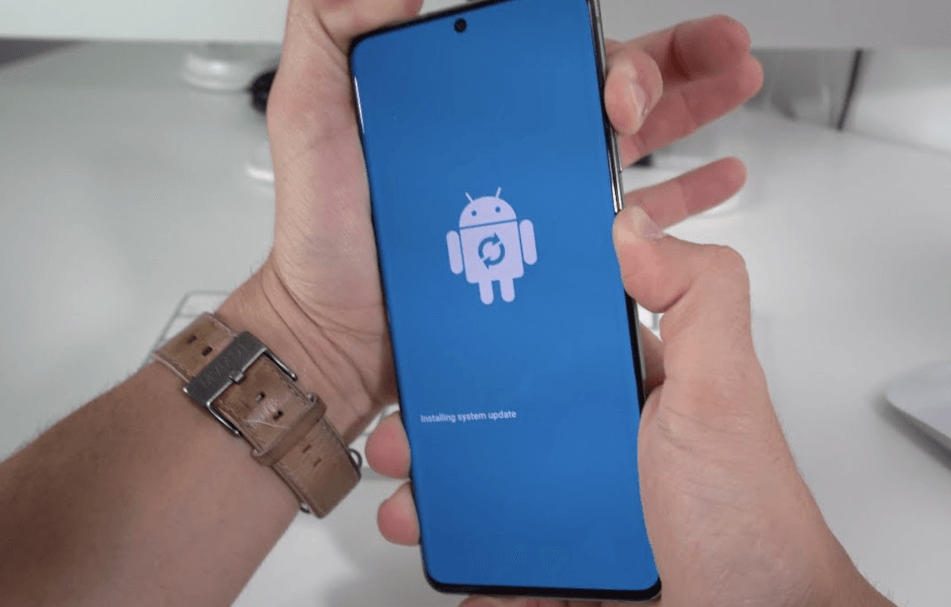
Cách khôi phục cài đặt gốc điện thoại iPhone
Với điện thoại iPhone, bạn có thể khôi phục cài đặt gốc bằng cách thao tác trực tiếp trên thiết bị hoặc khôi phục cài đặt gốc trên máy tính. Cụ thể như sau:
Cách khôi phục cài đặt gốc iPhone trên điện thoại
Bước 1: Truy cập mục Cài đặt trên điện thoại iPhone.
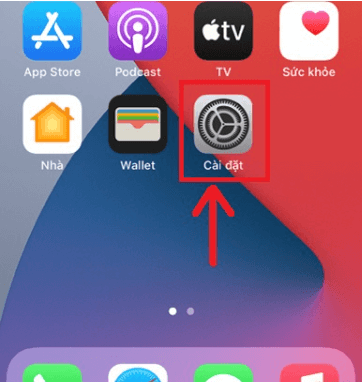
Bước 2: Tiếp theo, bạn chọn mục Cài đặt chung, rồi chọn Đặt lại. Tại mục Đặt lại, bạn có thể lựa chọn các tùy chọn sau:
- Đặt lại tất cả cài đặt: Khi chọn mục này, toàn bộ dữ liệu đã thiết lập trên máy sẽ bị xóa bỏ nhưng dữ liệu bên trong máy không bị mất.
- Xóa tất cả nội dung và cài đặt: Tùy chọn này sẽ cho phép xóa toàn bộ dữ liệu trong máy, cài đặt máy về trạng thái ban đầu (mất toàn bộ dữ liệu).
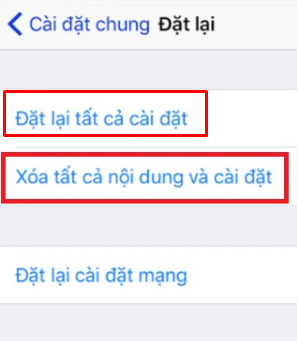
Cách khôi phục cài đặt gốc iPhone bằng phím cứng
Trong trường hợp bạn không nhớ mật khẩu điện thoại và không có laptop ở cạnh thì có thể khôi phục cài đặt gốc cho iPhone bằng phím cứng. Mỗi phiên bản iPhone khác nhau sẽ có cách reset khác nhau. Cụ thể là:
- Đối với iPhone 8 trở lên (iPhone 8, iPhone X, XS Max, iPhone 11, iPhone 12, iPhone 13): Nhấn thả nhanh phím tăng âm lượng, sau đó tiếp tục nhấn thả nhanh phím giảm âm lượng và nhấn giữ thêm nút nguồn cho đến khi màn hình iPhone hiển thị logo Apple.
- Đối với iPhone 7 (7 Plus): Nhấn giữ đồng thời nút tăng âm lượng và nút nguồn cho đến khi logo Apple sẽ hiện ra là được.
- Đối với iPhone thế hệ 1 (iPhone 6, iPhone 5, iPhone 4): Nhấn mạnh cùng lúc nút Home và nút nguồn cho đến khi màn hình xuất hiện logo quả táo là được.
Cách khôi phục cài đặt gốc iPhone trên máy tính
Trên máy tính, bạn có thể tải phần mềm iTunes và tiến hành khôi phục cài đặt cho điện thoại iPhone. Sau khi tải xong, bạn thực hiện các thao tác như sau:
Bước 1: Kết nối điện thoại iPhone với máy tính bằng dây cáp USB hoặc USB-C hoặc kết nối wifi.

Bước 2: Mở ứng dụng iTunes trên PC, sau đó bấm vào nút Thiết bị ở gần trên cùng bên trái của cửa sổ iTunes.
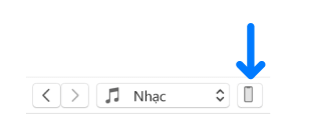
Bước 3: Trong phần Cài đặt, bạn bấm vào Tóm tắt.
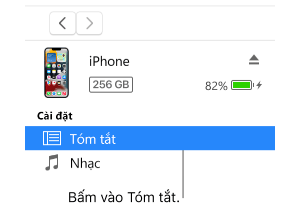
Bước 4: Bạn chọn Khôi phục iPhone.
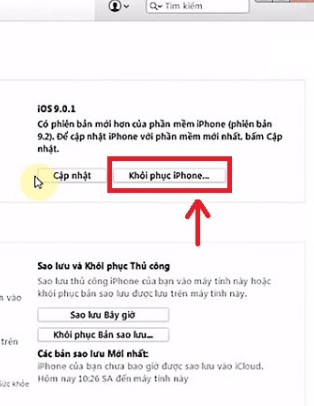
Bước 5: Khi chọn Khôi phục iPhone, màn hình máy tính sẽ hiển thị một pop-up, bạn chọn Khôi phục và Cập nhật.
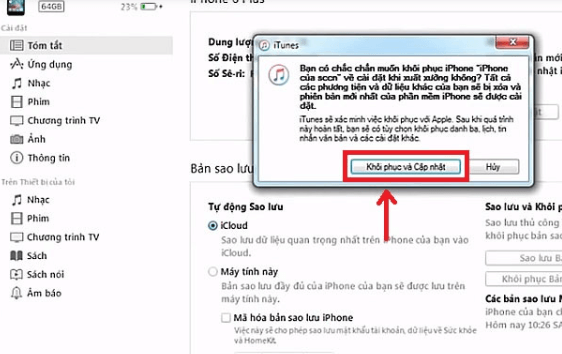
Bước 6: Màn hình sẽ hiển thị tiếp một pop-up, bạn chọn Tiếp. Sau đó, bạn chọn Đồng ý rồi đợi máy khôi phục cài đặt và tải bản cập nhật iPhone.
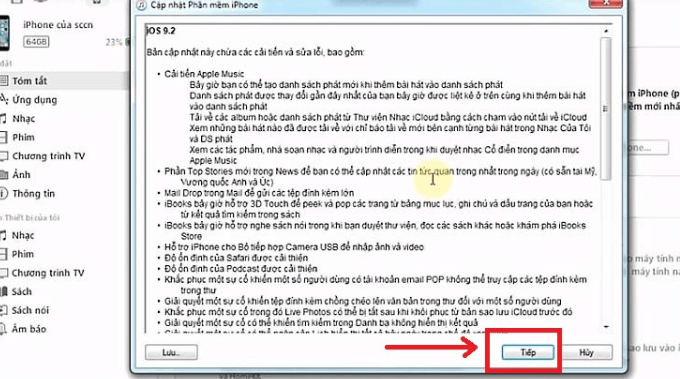
Sau khi máy chạy xong, bạn nhấn Đóng để kết thúc quá trình khôi phục cài đặt gốc.
Cách khôi phục cài đặt gốc cho điện thoại Android
Các dòng điện thoại Android khác nhau có cách khôi phục cài đặt gốc khác nhau. Dưới đây, META sẽ hướng dẫn bạn cách khôi phục cài đặt gốc một số dòng điện thoại Android phổ biến.
Cách khôi phục cài đặt gốc Xiaomi, Redmi
Với điện thoại Xiaomi, Redmi, bạn có thể khôi phục về cài đặt gốc theo 2 cách sau:
Reset điện thoại Xiaomi, Redmi bằng cách truy cập phần cài đặt:
- Bước 1: Bạn cần đăng xuất khỏi tài khoản Google trước khi khôi phục cài đặt gốc cho điện thoại. Các thao tác thực hiện như sau: Vào mục Cài đặt >> Chọn Tài khoản và đồng bộ >> Chọn Google >> Chọn Tài khoản Google >> Chọn Thêm >> Chọn Xóa tài khoản.
- Bước 2: Sau khi đăng xuất khỏi tài khoản Google, bạn quay trở về trang chính Cài đặt rồi chọn Tài khoản Mi >> Chọn Đăng xuất >> Chọn Xóa >> Chọn Giữ >> Chọn Xác nhận mật khẩu >> Chọn OK.
- Bước 3: Bạn tiếp tục quay về mục Cài đặt >> Chọn Giới thiệu điện thoại >> Chọn Đặt lại dữ liệu gốc >> Chọn Xóa tất cả dữ liệu.
Reset điện thoại Xiaomi, Redmi bằng phím cứng:
- Bước 1: Tắt nguồn điện thoại. Sau đó, bạn nhấn giữ đồng thời phím nguồn và phím tăng âm lượng để hiển thị màn hình Main menu.
- Bước 2: Nhấn phím tăng/giảm âm lượng để lựa chọn Wipe data. Sau đó, bạn tiếp tục chọn Wipe all data rồi nhấn Confirm và đợi điện thoại load giao diện.
- Bước 3: Sau khi tải xong giao diện bạn nhấn vào Back to main menu.
- Bước 4: Cuối cùng bạn nhấn Reboot rồi chọn Reboot system.
Cách khôi phục cài đặt gốc Oppo, Realme
Cách reset điện thoại Oppo, Realme được thực hiện theo 2 cách như sau:
Cách khôi phục từ phần cài đặt:
- Bước 1: Bạn vào mục Cài đặt.
- Bước 2: Chọn mục Cài đặt bổ sung.
- Bước 3: Chọn Sao lưu và đặt lại.
- Bước 4: Chọn Đặt lại về cài đặt gốc.
- Bước 5: Chọn Xóa toàn bộ dữ liệu.
- Bước 6: Chọn Xóa dữ liệu để xác nhận.
Cách reset bằng phím cứng:
- Bước 1: Bạn nhấn cùng lúc 2 phím giảm âm lượng và nút nguồn. Sau đó, màn hình hiển thị ngôn ngữ mà bạn muốn lựa chọn. Bạn chọn ngôn ngữ English (tiếng Anh) rồi chọn Wipe data để tiến hành xóa dữ liệu.
- Bước 2: Sau đó, bạn nhấn tiếp vào Wipe all data and removable application để xóa tất cả dữ liệu và ứng dụng di động. Sau khi xóa dữ liệu thành công, bạn tiếp tục nhấn OK.
- Bước 3: Bạn nhấn tiếp Reboot để khởi động lại điện thoại >> Nhấn OK.
Cách khôi phục cài đặt gốc điện thoại Samsung
Bạn có 2 cách để reset điện thoại Samsung đó là:
Cách reset từ phần cài đặt:
- Bước 1: Bạn vào Cài đặt.
- Bước 2: Chọn Quản lý chung.
- Bước 3: Chọn Xóa.
- Bước 4: Chọn Khôi phục cài đặt gốc.
- Bước 5: Chọn Đặt lại thiết bị.
Cách reset bằng phím cứng:
- Bước 1: Tắt nguồn điện thoại.
- Bước 2: Nhấn đồng thời nút Nguồn/Home + Tăng âm lượng để vào Recovery. Tiếp theo, bạn chọn Wipe data/factory reset, rồi chọn Yes >> Chọn Reboot system now.
Khôi phục cài đặt gốc Huawei
Để khôi phục cài đặt gốc cho điện thoại Huawei, bạn cũng có 2 cách thực hiện như sau:
Reset điện thoại Huawei từ phần cài đặt:
- Bước 1: Chọn Cài đặt.
- Bước 2: Chọn Hệ thống.
- Bước 3: Chọn Đặt lại.
- Bước 4: Chọn Đặt lại về dữ liệu gốc.
- Bước 5: Chọn Đặt lại điện thoại.
- Bước 6: Chọn Đặt lại điện thoại để xác nhận.
Reset điện thoại Huawei bằng phím cứng:
- Bước 1: Tắt nguồn điện thoại.
- Bước 2: Nhấn giữ cùng lúc 2 phím nguồn và tăng âm lượng cho đến khi màn hình hiện ra giao diện Main menu.
- Bước 3: Chọn Wipe data/factory reset rồi đợi máy tải xong giao diện thì chọn Reboot system now.
Khôi phục cài đặt gốc Vsmart
Điện thoại Vsmart có thể khôi phục theo 2 cách sau:
Cách reset điện thoại Vsmart từ phần cài đặt:
- Bước 1: Vào phần Cài đặt.
- Bước 2: Chọn Hệ thống.
- Bước 3: Nhấn Tùy chọn đặt lại.
- Bước 4: Chọn Xóa mọi dữ liệu.
- Bước 5: Nhấn Đặt lại điện thoại.
- Bước 6: Chọn Xóa mọi thứ.
Hard reset điện thoại Vsmart bằng phím cứng:
- Bước 1: Tắt nguồn điện thoại. Sau đó, bạn nhấn giữ cùng lúc nút nguồn và nút giảm âm lượng cho đến khi màn hình điện thoại hiện ra nút START.
- Bước 2: Dùng phím tăng/giảm âm lượng để lựa chọn Recovery Mode trên màn hình. Bạn tiếp tục nhấn phím nguồn để truy cập Wipe data/factory reset.
- Bước 3: Bạn chọn Yes rồi chọn Reboot system now để hoàn tất quá trình cài đặt.
Cách reset điện thoại HTC
Cách khôi phục cài đặt gốc điện thoại HTC từ phần cài đặt:
- Bước 1: Truy cập vào mục Cài đặt trên điện thoại.
- Bước 2: Chọn mục Sao lưu & Khôi phục cài đặt gốc.
- Bước 3: Chọn Khôi phục cài đặt gốc.
- Bước 4: Chọn tiếp Đặt lại điện thoại.
Cách khôi phục cài đặt gốc điện thoại HTC bằng phím cứng:
- Bước 1: Tắt nguồn điện thoại rồi nhấn giữ đồng thời nút nguồn và nút giảm âm lượng đến khi màn hình điện thoại hiển thị logo HTC.
- Bước 2: Dùng phím tăng/giảm âm lượng để lựa chọn Reboot to Bootloader. Nhấn Enter để xác nhận. Sau đó, bạn chọn tiếp Boot to Recovery Mode.
- Bước 3: Bạn chọn tiếp Wipe data/factory reset rồi nhấn Yes để xác nhận. Lúc này, điện thoại sẽ thực hiện xóa sạch dữ liệu trên máy.
- Bước 4: Khi điện thoại reset xong, bạn chọn Reboot system now để khởi động lại máy.
Cách reset điện thoại Vivo
Cách khôi phục cài đặt gốc cho điện thoại Vivo như sau:
Cách reset điện thoại Vivo từ phần cài đặt:
- Bước 1: Vào mục Cài đặt.
- Bước 2: Chọn Cài đặt khác.
- Bước 3: Chọn Sao lưu và đặt lại.
- Bước 4: Nhấn Xóa sạch mọi dữ liệu.
- Bước 5: Nhấn chọn Đặt lại điện thoại.
Cách Hard reset điện thoại Vivo bằng phím cứng:
- Bước 1: Tắt nguồn điện thoại rồi nhấn và giữ đồng thời 2 phím nguồn + tăng âm lượng cho tới khi màn hình hiển thị Recovery.
- Bước 2: Chọn Wipe data >> Chọn Wipe data.
- Bước 3: Nhập mật khẩu mở khóa điện thoại (nếu có).
- Bước 4: Chọn tiếp Wipe data.
Cách reset điện thoại Nokia
Với dòng điện thoại Nokia phổ thông, bạn khôi phục cài đặt gốc theo các bước sau:
- Bước 1: Truy cập vào mục Menu.
- Bước 2: Chọn Cài đặt.
- Bước 3: Chọn Khôi phục cài đặt gốc.
- Bước 4: Nhập Mã bảo vệ.
- Bước 5: Nhấn OK.
Còn đối với dòng điện thoại Nokia thông minh, bạn có thể reset máy theo 2 cách sau:
Reset điện thoại Nokia thông minh từ mục cài đặt:
- Bước 1: Truy cập vào mục Cài đặt.
- Bước 2: Chọn Hệ thống.
- Bước 3: Chọn Tùy chọn đặt lại.
- Bước 4: Chọn Xóa mọi dữ liệu (đặt lại thiết bị).
Hard reset điện thoại Nokia thông minh bằng phím cứng:
- Bước 1: Nhấn cùng lúc 2 phím tăng âm lượng và phím nguồn cho đến khi menu gốc xuất hiện.
- Bước 2: Chọn Wipe data/factory reset.
- Bước 3: Chọn Yes.
- Bước 4: Chọn Reboot system now để điện thoại khôi phục lại cài đặt gốc.
Cách reset điện thoại Asus
Cách reset điện thoại Asus từ phần cài đặt:
- Bước 1: Truy cập vào mục Cài đặt.
- Bước 2: Chọn Sao lưu và đặt lại.
- Bước 3: Chọn Đặt lại dữ liệu gốc.
- Bước 4: Chọn Cài đặt lại thiết bị.
Cách Hard reset điện thoại Asus từ phím cứng:
- Bước 1: Tắt nguồn điện thoại.
- Bước 2: Nhấn và giữ đồng thời 2 phím nguồn và nút giảm âm lượng cho đến khi điện thoại rung lên. Lúc này, bạn nhả phím nguồn nhưng vẫn giữ nút giảm âm lượng để điện thoại kích hoạt chế độ khôi phục.
- Bước 3: Bạn dùng phím giảm âm lượng để di chuyển xuống dòng Wipe data/ facetory reset rồi chọn Yes để xác nhận.
- Bước 4: Chọn tiếp Reboot system now và chờ điện thoại tự khôi phục cài đặt gốc.
Cách reset điện thoại Sony
Cách reset điện thoại Sony từ phần cài đặt:
Bạn có thể khôi phục cài đặt gốc điện thoại Sony từ phần cài đặt. Thao tác thực hiện như sau:
- Bước 1: Vào mục Cài đặt.
- Bước 2: Chọn Hệ thống.
- Bước 3: Chọn Đặt lại.
- Bước 4: Chọn Đặt lại về dữ liệu gốc.
- Bước 5: Chọn Đặt lại điện thoại.
- Bước 6: Chọn Xóa mọi thứ.
Cách reset điện thoại Sony từ Sony PC Companion:
Với dòng điện thoại Sony Android, bạn sẽ không thể Hard Reset được mà phải nhờ tới sự hỗ trợ của Sony PC Companion. Các thao tác thực hiện như sau:
- Bước 1: Tắt nguồn điện thoại.
- Bước 2: Tải và cài đặt ứng dụng Sony PC Companion về máy tính.
- Bước 3: Mở ứng dụng Sony PC Companion >> Chọn Software Repair >> Chọn Here >> Chọn Next >> Tích chọn Yes, I know my Google account detail >> Chọn Next. Sau đó, bạn chờ phần mềm tải gói tập tin.
- Bước 4: Bấm giữ phím giảm âm lượng, đồng thời cắm cáp kết nối Xperia với máy tính cho tới khi màn hình máy tính hiển thị giao diện mới. Bạn chọn ô I understand that my personal content will be lost >> Chọn Next >> Rồi tiếp tục chọn Next 1 lần nữa. Chú ý: Không được ngắt kết nối Xperia với máy tính lúc này.
- Bước 5: Chờ Xperia Companion tải gói firmware của máy về và tự cài vào máy Xperia.
- Bước 6: Khởi động lại điện thoại.
Cách reset điện thoại Motorola
Có 2 cách khôi phục cài đặt gốc điện thoại Motorola như sau:
Cách reset điện thoại Motorola từ phần cài đặt:
- Bước 1: Vào mục Cài đặt.
- Bước 2: Chọn Sao lưu và đặt lại.
- Bước 3: Chọn Đặt về dữ liệu gốc.
- Bước 4: Chọn Đặt lại điện thoại.
- Bước 5: Chọn Xóa mọi thứ. Lúc này, máy sẽ tự động khôi phục cài đặt lại.
Cách Hard reset điện thoại Motorola bằng phím cứng:
- Bước 1: Tắt nguồn điện thoại. Sau đó nhấn và giữ đồng thời phím nguồn và nút giảm âm lượng cho tới khi màn hình điện thoại hiển thị giao diện Recovery.
- Bước 2: Sử dụng phím giảm âm lượng để di chuyển đến hàng Wipe data/factory reset. Sau đó, nhấn phím nguồn để xác nhận lựa chọn.
- Bước 3: Dùng phím giảm âm lượng để di chuyển đến hàng Yes-delete all user data rồi nhấn phím nguồn để xác nhận lựa chọn. Lúc này, điện thoại sẽ tự động khôi phục lại cài đặt gốc.
- Bước 4: Sau khi điện thoại khôi phục cài đặt gốc xong, bạn chọn Reboot system now để khởi động lại điện thoại là được.
Cách reset điện thoại Mobell
Có 2 cách để khôi phục cài đặt gốc cho điện thoại Mobell đó là:
Cách reset điện thoại Mobell từ phần cài đặt:
- Bước 1: Vào mục Cài đặt.
- Bước 2: Chọn Sao lưu và Đặt lại.
- Bước 3: Chọn Đặt về dữ liệu gốc.
- Bước 4: Chọn Đặt lại điện thoại.
Cách hard reset điện thoại Mobell bằng phím cứng:
- Bước 1: Tắt nguồn điện thoại.
- Bước 2: Nhấn đồng thời nút nguồn và nút âm lượng tăng để vào giao diện Recovery.
- Bước 3: Khi máy ở giao diện Recovery, bạn dùng phím tăng âm lượng để di chuyển đến dòng Wipe data/factory reset, rồi nhấn phím nguồn để chọn.
- Bước 4: Dùng phím tăng âm lượng để di chuyển đến dòng Yes--delete all user data, rồi nhấn phím nguồn để chọn.
- Bước 5: Chọn Reboot system now để khởi động lại máy.
Trên đây, META.vn đã hướng dẫn bạn cách khôi phục cài đặt gốc trên các dòng điện thoại Android, iPhone. Hy vọng với những thông tin này, bạn sẽ dễ dàng reset lại điện thoại khi cần. Cảm ơn bạn đã quan tâm theo dõi bài viết!
Đừng quên thường xuyên truy cập chuyên mục Thủ thuật điện thoại của META.vn để tham khảo nhiều thông tin hữu ích khác nữa nhé! Hẹn gặp lại bạn trong những bài viết sau.
-
 iPhone 13 Pro Max 2021 giá bao nhiêu? Tất cả về IP 13 Pro Max
iPhone 13 Pro Max 2021 giá bao nhiêu? Tất cả về IP 13 Pro Max -
 Cách tắt chế độ an toàn Xiaomi Redmi nhanh chóng
Cách tắt chế độ an toàn Xiaomi Redmi nhanh chóng -
 Cách kết nối iPad với tivi chi tiết, cực đơn giản tại nhà
Cách kết nối iPad với tivi chi tiết, cực đơn giản tại nhà -
 Bật mí cách ghi âm cuộc gọi trên iPhone không phải ai cũng biết
Bật mí cách ghi âm cuộc gọi trên iPhone không phải ai cũng biết -
 Cách ghi âm cuộc gọi trên Android đơn giản, nhanh chóng ai cũng làm được
Cách ghi âm cuộc gọi trên Android đơn giản, nhanh chóng ai cũng làm được -
 Hướng dẫn kết nối Apple Watch với Android chi tiết, an toàn
Hướng dẫn kết nối Apple Watch với Android chi tiết, an toàn